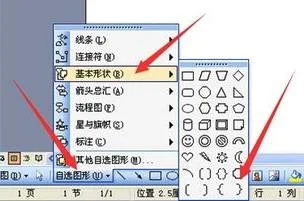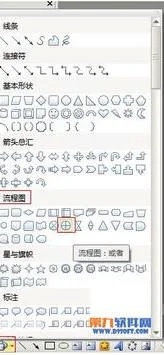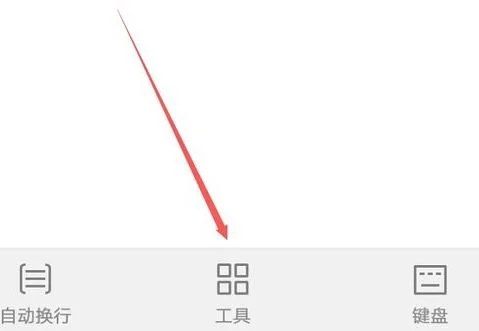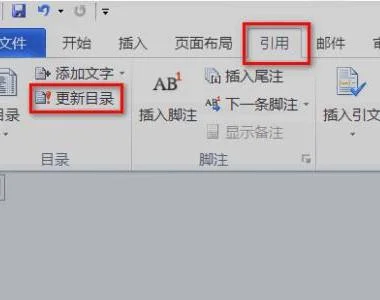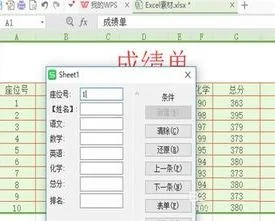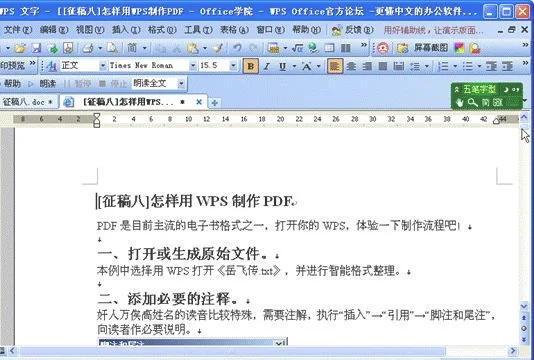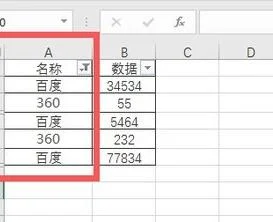1.如何将wps表格多行内容合并成一行
工具:
Wps
方法如下:
1、在计算机桌面的Wps演示图标上双击鼠标左键,将其打开运行。如图所示;
2、在打开的Wps演示程序窗口,打开“插入”菜单选项卡,并点击插入工具栏中的“公式”选项按钮。如图所示;
3、点击公式选项后,会打开“公式编辑器”对话框。如图所示;
4、在公式编辑器对话框中,选择一个四行一列的矩阵。如图所示;
5、接着在编辑器中输入文字信息,不要按回车键换行,可以利用tab键换行。如图所示;
6、4行文字输入完成,鼠标点击右侧,在输入右边的文字。如图所示:
7、文字输入好以后,关闭公式编辑器,输入的内容就会自动显示在Wps演示中。如图所示;
2.wps怎么换行上下换行
第一步:打开一个需要设置换行的wps表格。
请点击输入图片描述
第二步:选中要换行的单元格,单击工具栏中的“自动换行”。
请点击输入图片描述
如下图所示,选中单元格的内容完成换行。
请点击输入图片描述
END
wps表格中怎么换行(方法2)
第一步:选中要进行换行的单元格,单击鼠标右键选择“设置单元格格式”。
请点击输入图片描述
第二步:在“单元格格式”对话框中切换至“对齐”选项卡。
请点击输入图片描述
第三步:在文本控制中勾选上“自动换行”,单击“确定”按钮。
请点击输入图片描述
最终效果如下图所示。
请点击输入图片描述
3.wps表格怎么将上下两行调换
1、这里以下面表格举例,上表中的名称位于列交换以形成以下表单,以便名称在行中,月份在列中。
2、首先打开工资单,如WPS表格所示。
3、接下来,选择A2:F11的区域,然后按[Ctrl+C]复制该区域。
4、选择一个空白单元格,右键单击并单击[选择性粘贴]的选项。
5、然后在弹出框中选择[转置]的功能并确认。
6、此时行列已经互换,原始[名称]可以更改为[月]。效果如图。
4.WPS/EXCEL表格如何将上一行的数据,分裂到下一行
WPS/EXCEL表格将上一行的数据,分裂到下一行,这个可以通过Excel和Word配合来完成,我这里简单的就做了AB两列数据,操作步骤如下:
1、选择B列,按Ctrl+H组合键打开查找替换对话框;
2、在查找内容中输入逗号,替换内容里按住Alt键再按数字键盘上的1和0,替换内容中就只会看到想一个小点在闪;
3、单击“全部替换按钮”,效果图见图一;
4、将AB两列的数据复制粘贴到Word中,见图二;
5、将Word的内容复制粘贴到WPS的表中,会看到A列是被合并了的;
6、选择A列数据,依次单击“开始”选项卡-“合并居中”向下的小三角-“拆分并填充内容”。
图一:
图二:
图三:
最终效果图如下: